软件介绍
Mindmapper17破解版是一款广受欢迎的思维导图绘制软件,软件能够帮助用户更加轻松的制作出想要的思维导图内容效果,它允许用户以图形化和直观的方式组织和展示思维、想法和信息,非常适合用于头脑风暴、会议探讨,团队协作所使用,将所有复杂繁琐的思维内容可视化,理清所有的思路,更好的解决问题。
此次为大家带来的是Mindmapper17汉化破解版本,软件内置Mindmapper17破解补丁+注册机,有了这些文件用户们就可以完全免费使用这款软件了,工作需要的朋友,不妨下载体验看看。
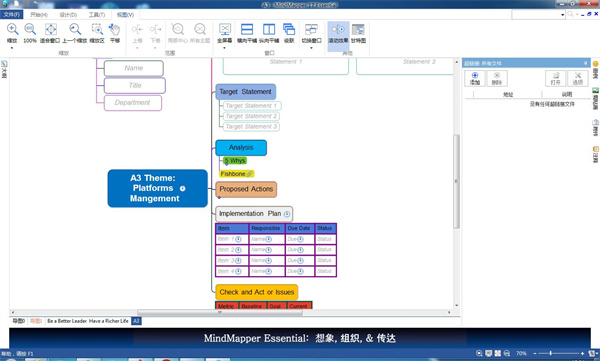
软件特色
一、企业创造力
在企业界,MindMapper思维导图软件可以提高生产力和沟通效果,以及进行项目和任务的管理。
思维导图可以增强团队成员的沟通力,提高组织能力,一份好的导图完全可以明确表示需要怎么做来达成目标。
MindMapper思维导图软件特别适用于知识、资源、时间、沟通和业务项目的管理,从不同角度来看待问题,并制定一个独特的关联图,提供解决方案并克服瓶颈。
二、学校/培训
学校学习的知识已经满足不了现代社会对人们的生活工作需求,然而使用MindMapper思维导图软件,通过记笔记,培训,以及做研究等进行信息收集和信息管理,可让您收获更多,同时提升自身素质。
MindMapper思维导图软件可让您在绘制导图的过程中简化和分类多元化信息,提高学习的能力。
三、个人发展
使用MindMapper思维导图软件计划生活的所有领域——包括从个人目标到日常任务的管理,是您明智的选择。
绘制人生思维导图,浏览人生的重要阶段,看看在未来几年中要去哪儿、想去哪儿,并努力达成目标。
如果参加项目会、研讨会、或一般课程,使用MindMapper思维导图可清晰记录预达成目标的进展。
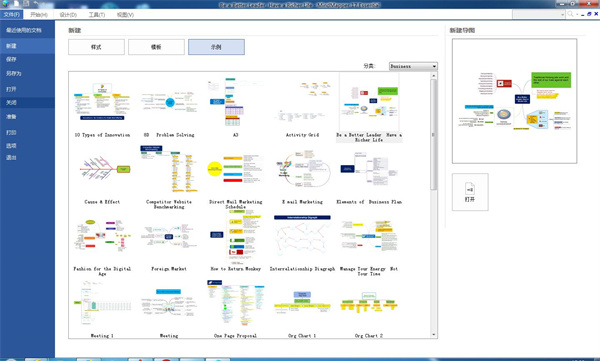
软件优势
1.多种布局和主题:MindMapper提供了多种布局和主题样式,可以根据需要选择合适的风格,使思维导图更加美观和易于理解。
2.多媒体支持:MindMapper允许用户在思维导图中插入图片、视频、超链接等多媒体元素,丰富内容表达,增强视觉效果。
3.分支和关联管理:MindMapper可以帮助用户轻松创建分支和关联,使思维导图结构清晰,便于查看和编辑。
4.导出和分享:MindMapper支持将思维导图导出为多种格式,如PDF、Word、Excel等,方便与他人分享和协作。
MindMapper17使用帮助
【基础使用】
1.创建新思维导图:打开MindMapper软件,点击"新建"按钮,选择合适的布局和主题,然后开始创建新的思维导图。
2.添加主题和分支:在中央主题上输入主要内容,然后添加分支来扩展想法。点击主题旁边的“+”按钮或使用快捷键,可以创建新的分支。
3.设置分支属性:选择分支后,您可以更改分支的字体、颜色、形状等属性。您还可以在分支上添加图像、链接和注释。
4.调整布局和样式:通过选择布局和主题样式,您可以改变思维导图的外观和风格。点击工具栏上的“布局”和“主题”按钮,选择适合您的需求的选项。
5.导出和分享思维导图:完成思维导图后,您可以选择将其导出为PDF、Word、Excel等格式,以便与他人共享或打印。点击菜单栏中的“导出”选项,选择所需的输出格式和设置。
【其他功能】
图像导入:在思维导图中插入图像可以丰富内容表达。您可以选择导入本地图像文件或通过URL插入在线图像。
超链接创建:通过添加超链接,您可以将思维导图中的某个主题或分支与外部网页、文档或其他文件关联起来。这样,您可以快速访问相关的信息。
任务管理:MindMapper还提供了任务管理功能,您可以在思维导图中创建任务和子任务,并设置截止日期、优先级等属性。这有助于您进行项目管理和任务追踪。
共享和协作:除了导出思维导图,MindMapper还支持通过云存储服务或专用的在线协作平台与他人共享思维导图。这样,团队成员可以同时编辑和更新导图,实现协同工作。
MindMapper17怎么制作思维导图
MindMapper的核心功能是制作思维导图,因此我们就拿它的核心功能来说,首先打开软件,在初始界面中找到“new”这一栏,在下方就是MindMapper中自带的思维导图模板,我们可以滑动鼠标进行查看,选择好自己想要的模板之后就能够进入到思维导图的编辑界面了。
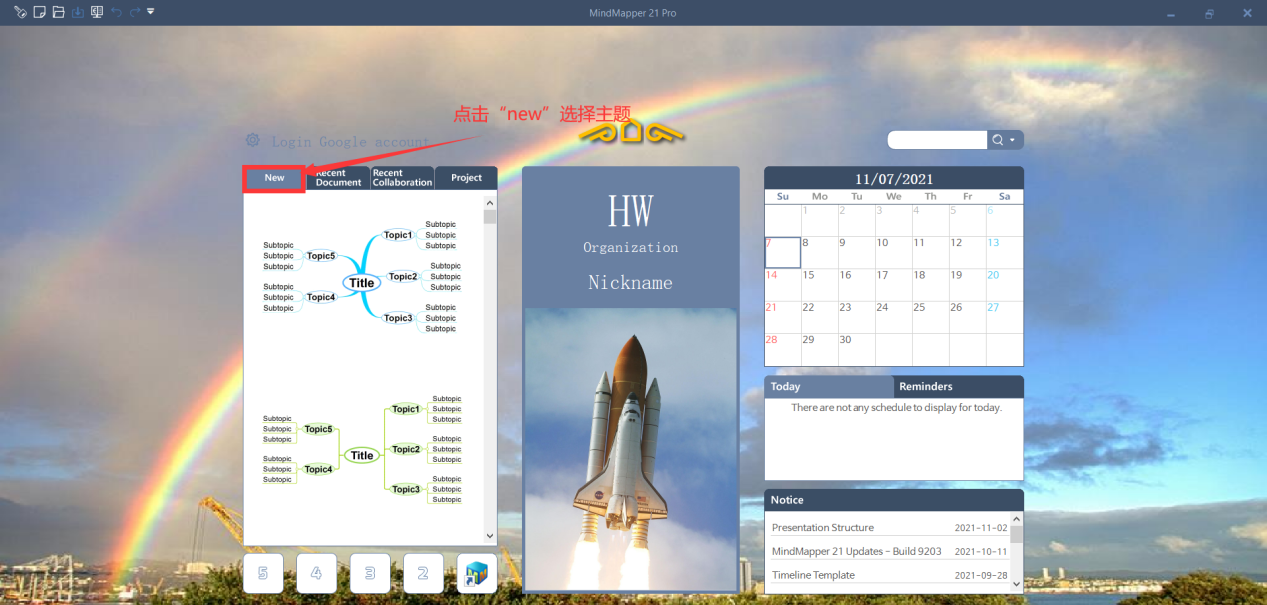
接下来进入到思维导图的编辑步骤,从最基本的操作开始,在刚打开编辑页面时,思维导图只有一个默认的主题,在这个主题四周有有箭头,点击任意一个箭头就能够添加新主题,如果我们想要编辑主题中的文本,那么双击主题就能够实现编辑文本了。
在这里需要提醒一下,如果是一些二级主题,主题四周的箭头指的是添加主题的方向,一般来说,箭头指向哪个方向,就会在哪个方向添加一个主题,例如点击了右侧的箭头,那么就会在主题的右侧新生成一个主题。
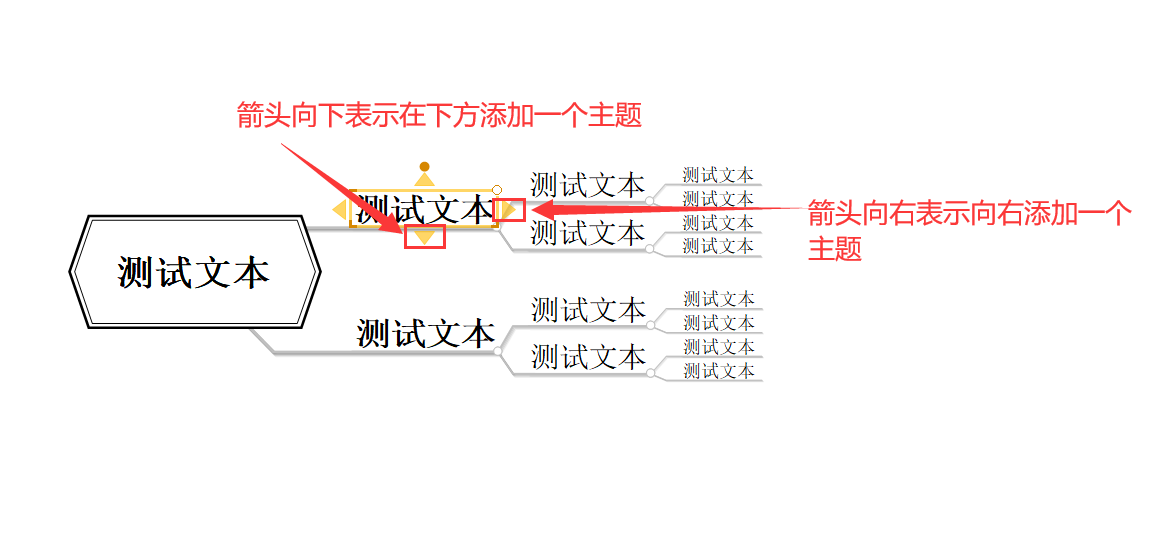
如果我们需要优化自己的思维导图,我们可以打开上方工具栏中的“design”,在里面有许多优化思维导图的设置,“theme”表示的是选择思维导图的样式,在这里可以选择不同的思维导图样式;而“background”表示的是背景颜色,在这一栏中可以设置思维导图的背景颜色;最右侧的“format”可以为思维导图添加序号以及线条样式、间距的调整,用户可以根据自己的需要,使用这些功能来进一步优化自己的思维导图。
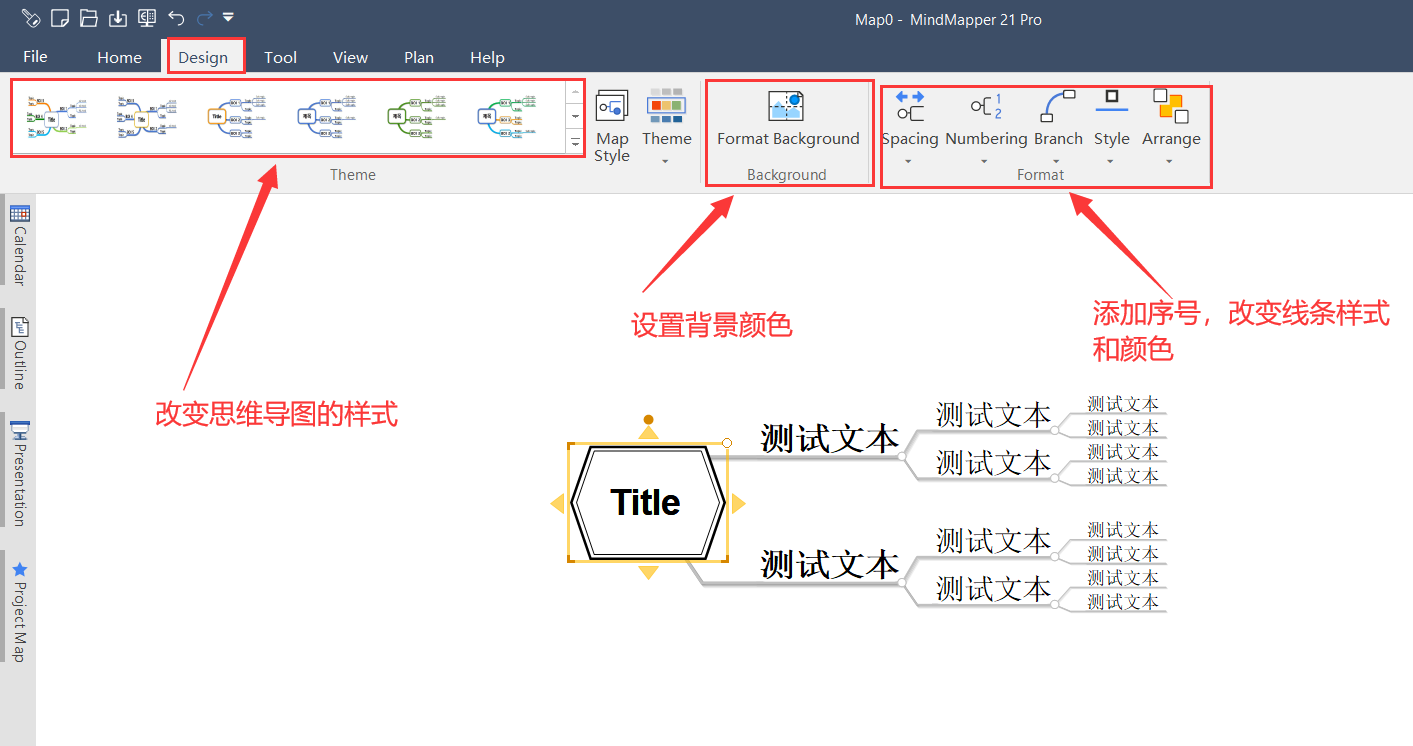
当然,除了传统的空白模板之外,MindMapper也同样有许多成品模板,我们在上方工具栏中点击“file”跳转到软件主界面,在主界面中点击“new”-“template”,随后在右侧就能够选择自己喜欢的思维导图成品模板了。
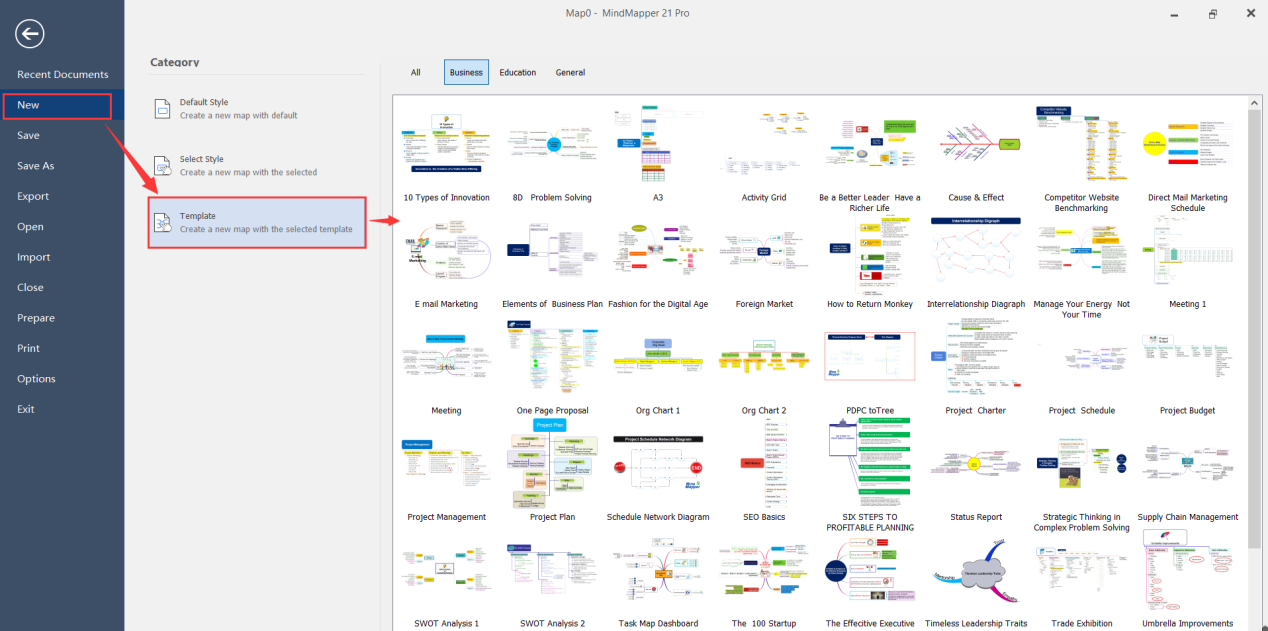
MindMapper 17版本更新内容
一、UI重新设计
1.改进用户界面
重新排列最常用的主菜单和统一的整体菜单颜色。
2.可以从主题访问常用菜单。
3.分屏模式,可同时查看不同的脑图。
二、功能调整优化
1.强大的导图编辑
2.完善的编辑工具&格式
3.丰富的导图结构
4.可以隐藏别的主题
5.合成:将信息关联在一起
6.交换信息:导出PDF、Word、图片格式、打印导图和文本
7.保护导图,设置安全密码加密导图
8.捕获信息,屏幕截图&自动粘贴
- 本地下载:
- 官网远程下载














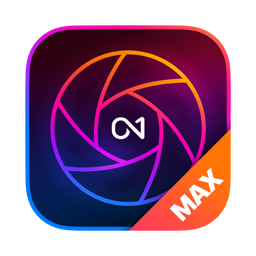






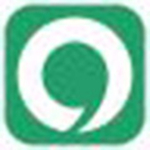


























 浙公网安备 33038202002266号
浙公网安备 33038202002266号